
Fitur yang diterima begitu saja yang kami nikmati saat menggunakan keyboard di layar — seperti koreksi otomatis dan kapitalisasi otomatis - dengan cepat menjadi penghalang jika Anda menggunakan keyboard fisik dengan perangkat iOS Anda. Mari kita lihat cara menonaktifkan fitur tersebut dengan cepat sehingga keyboard fisik Anda berfungsi seperti yang Anda harapkan.
catatan: Fitur ini hanya tersedia di perangkat iOS yang menjalankan iOS 10 atau yang lebih baru — versi iOS yang lebih lama menggunakan pengaturan yang sama untuk keyboard di layar dan fisik, tanpa kemampuan untuk membedakan keduanya.
TERKAIT: Cara Menggunakan Papan Ketik Fisik Dengan iPad atau iPhone Anda
Saat kamu pasangkan keyboard Bluetooth dengan perangkat iOS Anda , keyboard Bluetooth, secara default, mewarisi semua fitur keyboard di layar, termasuk bahasa, koreksi teks otomatis, kapitalisasi otomatis dari kata pertama kalimat, dan mengetuk spasi dua kali untuk menyisipkan titik. Meskipun Anda bebas untuk membiarkan fitur-fitur itu apa adanya, ada kemungkinan Anda terbiasa mengetik di keyboard tradisional dan penghemat waktu keyboard di layar tersebut sekarang akan menjadi pemborosan waktu.
Untungnya, mematikannya sangat sederhana. Dengan keyboard Bluetooth Anda dipasangkan ke perangkat iOS dan dihidupkan, buka aplikasi Pengaturan dan buka Umum> Keyboard.
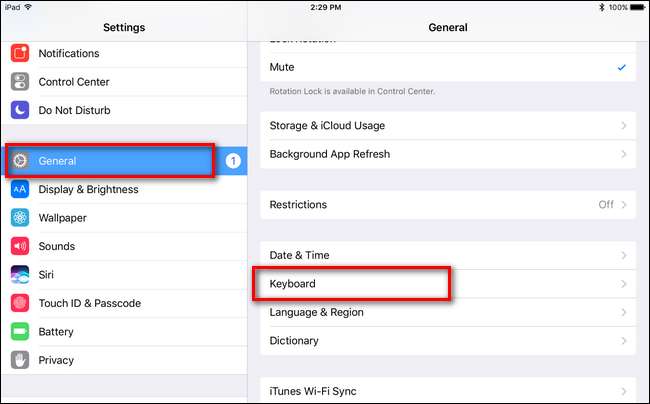
Di dalam menu Keyboard, pilih "Hardware Keyboard" (Anda dapat mengabaikan semua pengaturan lain di bawahnya karena hanya berlaku untuk keyboard perangkat lunak di layar).
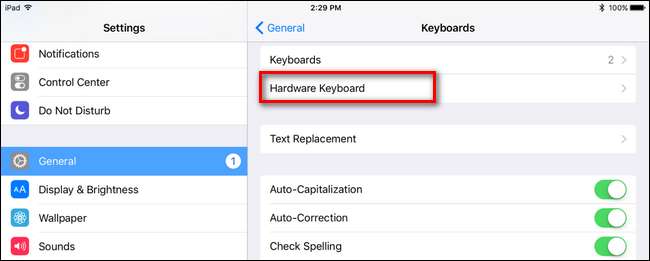
Dalam menu "Keyboard Perangkat Keras", Anda akan menemukan tiga entri (diaktifkan secara default, seperti yang terlihat di bawah) untuk "Kapitalisasi Otomatis", "Koreksi Otomatis", dan "". " Jalan pintas".
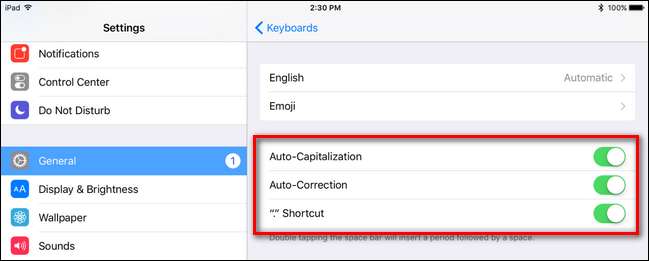
Matikan ketiganya dan keyboard perangkat keras Anda sekarang akan berfungsi dengan cara tradisional, tanpa mencoba mengoreksi Anda secara otomatis atau menyuntikkan fitur keyboard di layar ke dalam pengalaman keyboard perangkat keras Anda.






